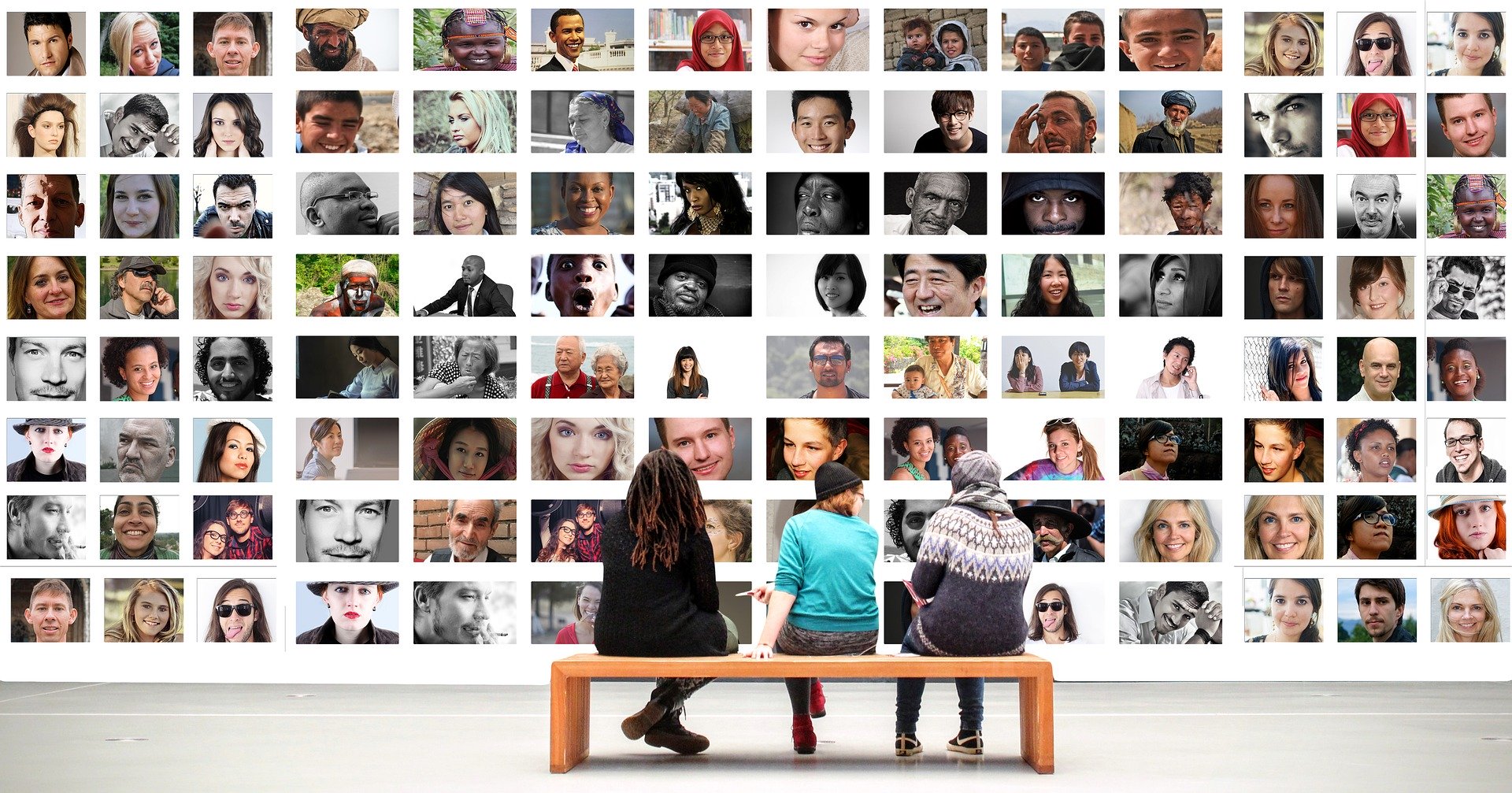
Googleフォトは、画像を無料・無制限で保存できるだけのものではありません!アルバムやムービーを、簡単に作ることもできるのです。
作ったアルバムは共有もできるので、友達に送ったり画像を追加してもらったりすることも可能。今回は、せっかく撮った写真や動画をもっと楽しむための、Googleフォト活用法です。
Googleフォトでアルバムの作り方は?
アルバムはGoogleフォトが自動で作成
Googleフォトに保存した写真でアルバムを作るために、自分で画像を選ぶ必要はありません。なんと、「アルバム」メニューから自動で作成することができる…というか、もうできているのです。
画面下の「アルバム」をタップすると、これまで保存した画像が自動的に「人物とペット」「撮影場所」「被写体」「動画」などに振り分けられて、アルバムが作成されています。
アルバムは手動でも作れる
写真を自分で選んでアルバムを作りたい場合は、表示された画像からアルバムに入れたいものを長押しして選択し、上部にある「+」のマークをタップして「アルバム」を選択します。タイトルを追加して左上のチェックマークをタップすれば完了です。
ひとつのアルバムに一度にアップロードできる枚数は500枚、上限は2000枚となっているので、足りなくなる心配はまずないでしょう。
アルバムには写真をあとから追加できる
作成済みのアルバムには、あとから写真を追加することもできるのです。アルバムに追加したい写真を長押しして選択したら、画面上部の「+」アイコンをタップします。続いて表示される作成済みのアルバムを選択すれば、写真の追加は完了です。
また、今見ているアルバムに直接写真を追加することもできます。画面上部にある「写真を追加」アイコンをタップすると画像一覧が表示されるので、そこから追加したい写真を選んで右上の「追加」をタップすればOKです。
アルバムの写真は並び替えできる
アルバムの中の写真は、自由に並び替えることができます。アルバム一覧から目的のアルバムを選択したら、右上にある3つの点を「アルバムを編集」をタップ。
その後、並び替えたい写真を長押し&ドラッグすれば、好きなところに移動させることができます。作業が終了したら左上のチェックマークをタップすれば完了です。
アルバムのカバー写真も変更できる
アルバムを作成するとその中の一枚がカバーとして表示されますが、もしこのカバーが気に入らなければ、手動で変更できるのです。
変更の手順は、まずカバーを変更したいアルバムをタップして開きます。続いてカバーにしたい画像をタップすると表示される右上の3つの点をタップし、「アルバムカバーに設定」をタップすればカバーが変更されます。
Googleフォトでアルバムを共有するには?
アルバムを共有すればみんなで楽しめる
作成したアルバムは、家族や友達と共有することができます。
アルバムを開き右上の共有アイコンをタップして表示される送信方法(GoogleフォトやSNSなど)から選ぶか、「リンクを作成」をタップして作成されるURLをコピーしてメールで送信してもOKです。
共同編集はOFFできる
アルバムを共有すると、共有されたみんなが自由に写真を追加できるようになります。けれども、自分以外の人が追加できないようにすることも可能です。
共有したアルバムの右上にある3つの点から「オプション」を選択し、「共同編集」をOFFすれば、写真の追加ができるのは自分だけになります。
Googleフォトでムービーを作るには
写真や動画を選べば自動でムービーに編集
Googleフォトなら、写真や動画を自動でスライドショームービーにできるのです。写真や動画を長押しして選択したら、メニューの「+」アイコンをタップして表示された一覧から「ムービー」を選びます。これだけで、自動的にBGM付きのムービーが作成されるのです。
音符アイコンをタップすればBGMを変更できるし、表示される画像の順番や時間の長さも自由に調整できるので、好みに合ったムービーに仕上げて楽しめますよ。
Googleフォトでアルバムやムービーも簡単に作れる

撮った画像はGoogleフォトで何倍も楽しもう
フィルムカメラだったころは、撮った写真を確認できるのはプリントしてからでした。ラボから戻ってきた写真をアルバムに貼るのは、ちょっと面倒でしたが楽しいひと時でもありました。
今やスマホで手軽に写真や動画を撮れるようになりましたが、撮りっぱなしになっているのが現状でしょう。手間暇不要でアルバムやムービーを作ることができるGoogleフォトで、撮った写真や動画をもっと楽しんでいただければ幸いです。
今日のボタモチ
今日のボタモチは【振り返り】です。
忙しい毎日、前に進むことばかりに気をとられがちです。けれども意識的に立ち止まって振り返るという「贅沢な時間」を持つことで、心に潤いをチャージできるのではないでしょうか。
※今日はボタモチ、2個追加!


コメント